이번에는 솔리드 관리자 창에 대하여 알아보겠습니다.
솔리드 관리자 창 은 마스터캠 내에서 생성된 (정확히는 히스토리 가 존재하는) 모델링 작업 중 솔리드에 대한 작업 과정 관리 (히스토리) 창입니다.

솔리드 관리창 은 이미 생성된 솔리드의 히스토리에 따른 생성 , 삭제 , 수정 이 가능합니다.
외부 불러오기 한 모델링 파일이나 곡면 작업 경우 간단한 조작만 가능합니다.
* 곡면 작업한 모델링 (서페이스 : 속이 빈 상태 모델링) 경우 당연히 솔리드 가 아니므로 여기 목록에 나오지 않습니다.
* 외부 모델링 (STEP , 파라솔리드 , IGES 등) 은 각 객체별(솔리드 덩어리 , 분리 가능한)로 "보디"로 설정됩니다.

* 이러한 보디 객체 을 수정한 경우 (마스터캠 솔리드 기능을 이용한) 히스토리 가 생성됩니다.

① 솔리드 관리자 창 툴바 아이콘

선택한 솔리드 항목을 재생성합니다.

만일 솔리드 바디 전체 을 재생성하려면 솔리드 트리 루트 부분을 선택하며 해당 솔리드 부분 항목을 재성성 시 그 재생성 필요 부분 항목만 선택하고 재생성 아이콘을 클릭합니다.
* 물론 재생성 필요 부분 항목의 수정 사유 을 적절히 변경한 경우에 재생성되며 변경 사항에 문제 가 있을 시 재생성 이 되지 않습니다.
만일의 경우 이러한 재생성이 이루어지지 않은 상태에서 마스터캠 저장하려고 하면 다음과 같은 메시지 가 출력됩니다.

* 실제적으로는 저장 이 실행되지 않습니다.

솔리드 트리 내에 있는 모든 솔리드 항목을 재생성 합니다.
* 솔리드 항목 을 선택하지 않은 상태에서 도 실행됩니다.

솔리드 항목을 선택한다.
* 마우스 더블 우클릭하면 해당 솔리드 내부 항목 이 펼쳐집니다.
* 솔리드 바디 형태로 불러온 항목 은 해당되지 않습니다.
* 만일 솔리드 체인 등 솔리드 객체에 연관된 가공 경로는 솔리드 항목 하위 트리로 존재하며 이경우 선택하더라도 변경 , 수정 은 불가능합니다.(삭제는 가능)


솔리드 트리 내에 있는 모든 솔리드 항목을 선택합니다.
* 선택하지 않은 모든 솔리드 트리 가 선택됩니다.


솔리드 항목 수정 사항을 최대 25회까지 실행 취소 (UNDO) 합니다.
* 마스터캠의 UNDO 기능과 별도로 작용합니다.

솔리드 항목 수정 사항을 최대 25회까지 재실행 (REDO) 합니다.
* 마스터캠의 REDO 기능과 별도로 작용합니다.

솔리드 트리가 펼쳐진 상태 이면 다시 접기을 실행합니다.


솔리드 트리가 접힌 상태 이면 다시 펼치기을 실행합니다.

선택하면 현재 솔리드 트리에서 선택한 솔리드 객체 는 작업 화면 에서 강조 표시 가 됩니다.
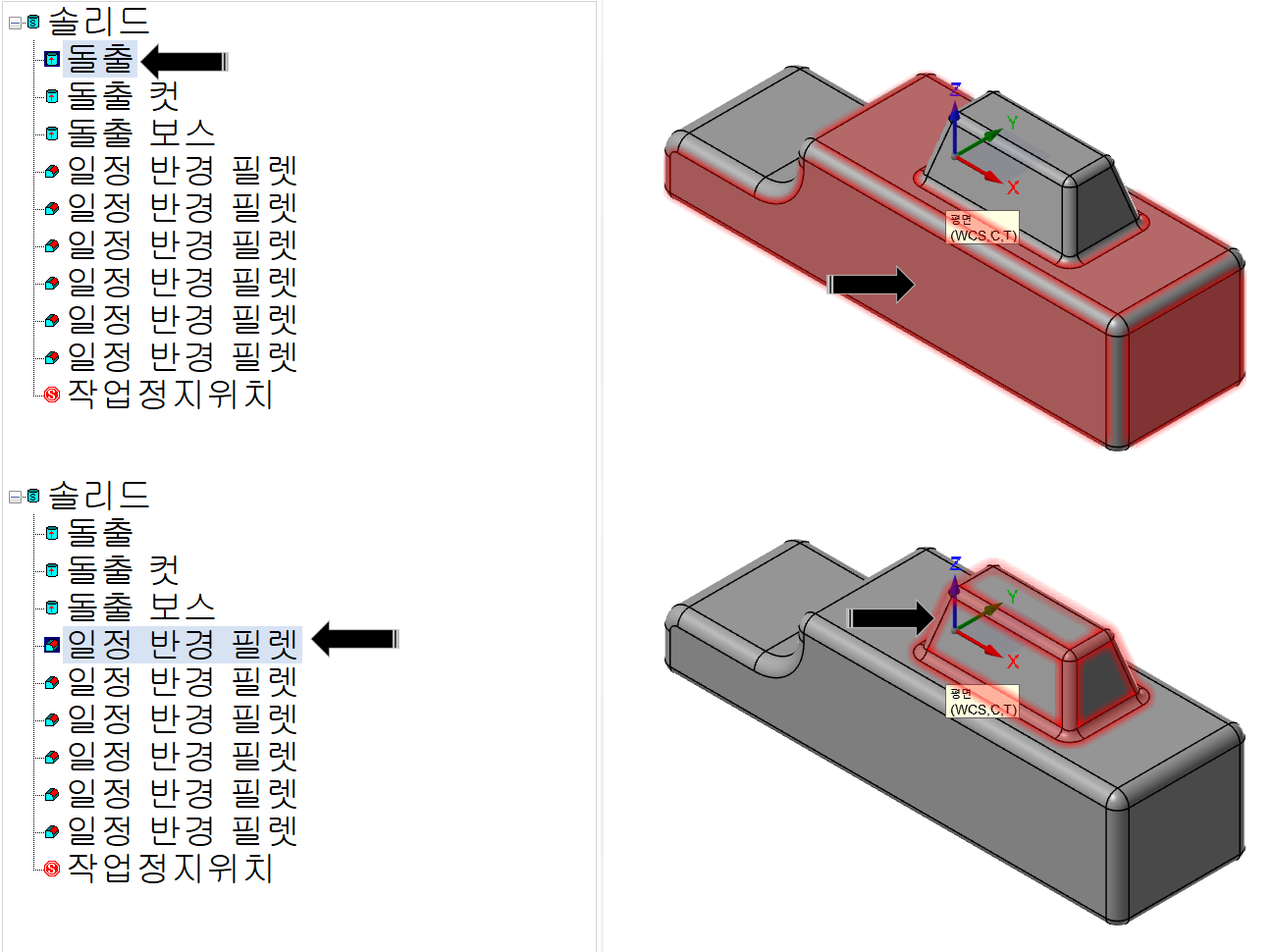

솔리드 트리 에서 선택한 항목을 삭제합니다.

솔리드 관리자 창 관련 도움말을 제공합니다. (영문)
② 솔리드 트리 목록 칸
솔리드 항목을 표시해주는 트리 구조 목록 칸입니다.
솔리드 작업 간 의 연관된 관계를 보여줍니다.

: 솔리드 트리 루트 항목
해당 솔리드의 항목 맨처음 부분이며 해당 솔리드 의 이름과 식별 가능하게 해 주며 선택 시 해당 전체 솔리드 트리 을 선택하게 해 줍니다.
* 아이콘 앞부분 "+" "-"을 클릭함으로써 트리 구조 펼치기 , 접기 가 가능합니다.

솔리드 생성 항목
(파라미터 편집 , 체인 도형 요소 , 톨 패스 적용 솔리드 , 돌출 , 회전 , 필렛 , 모따기 , 셀 , 블리언 , 기초 원통 , 기초 원뿔 , 블록 , 공 , 튜브 , 곡면 , 트림)
해당 솔리드 생성 속성 내용에 해당하며 솔리드 생성 관련 파라미터 을 수정 가능합니다.
* 해당 아이콘을 더블 클릭하므로 내부 상세 항목을 볼수 있습니다.
* 만일 내부 솔리드 생성 항목 을 수정하면 재생성 필요 상태로 전환되며 재생성을 필요로 하게 됩니다.

: 재생성 필요 솔리드 항목
해당 솔리드 항목 이 내부 파라미터 수정으로 인해 재생성을 필요로 할 경우 해당 솔리드 아이콘의 "X" 표시 가 겹쳐서 표시됩니다.
* 변경된 재생성 솔리드 항목과 루트 트리에 있는 솔리드 루트 트리 항목 2개 이상 이 재생성을 필요로 하며 여러 개 의 솔리드 재생성 항목 이 있을 경우 루트의 솔리드 루트 트리 항목만 선택하여 재생성하셔도 무방 합니다.

: 작업 정지 위치
계속 연속되는 솔리드 생성 항목 이 있는 경우 중간에서부터 변경 , 재생성을 하게 되는 경우 그 변경 된 이후 생성 된 솔리드 생성 항목 도 그 변경된 솔리드 항목에 연관되어 (앞의 솔리드 항목에 따라 차후 솔리드 형태 가 결정 되는 경우) 재생성 을 해야 하는데 그 작용을 중지시키는 역할을 합니다.
* 간단하게는 솔리드 생성 작업의 끝을 표시합니다.

: 재생성 필요 솔리드 항목
해당 솔리드 생성 파라미터 가 올바르게 변경되어 재생성을 필요로 하는 항목 표시입니다.
* 이경우 재생성을 실행하는 데 문제없는 상태 을 얘기 합니다.

: 재생성 불가 솔리드 항목
해당 솔리드 생성 파라미터 가 변경되었으나 솔리드 재생성 이 불가능 한 입력 값이라 해당 항목을 사용할 수 없는 경우 경고성 메시지입니다.
* 재생성 이 실행되지 않습니다.

: 솔리드 바디
외부 불러드리기 한 솔리드 모델링(히스토리 가 생성되어 있지 않은) 경우 솔리드 객체 한 덩어리로 존재하므로 이러한 아이콘으로 표시합니다.
* 일부 포맷 파일 경우 마스터캠 환경 설정에서 불러드리기 시 히스토리 도 같이 불러드 기 옵션을 사용 시 같이 불러드릴 수 있습니다.

: 연관된 가공 경로
생성된 솔리드 개체 을 이용한 (체인 작업 , 곡면 적용) 가공 경로 생성의 경우 해당 솔리드 항목에 맞추어 하위 트리 구조로 생성됩니다.
* 만일 같이 작업된 와이어프레임 등 솔리드 외 체인 작업 한 가공 경로는 같이 작업하여도 여기 솔리드 트리 항목에 표시되지 않습니다.

: 솔리드 목록에서 해당 항목을 이동시 마우스 우클릭 후 버턴을 놓지 않고 끌어서 이동시 이동 가능 한 방향을 나타냅니다.
* 만일 이동의 결과 솔리드 생성의 재생성 이 필요한 경우 재생성 필요 표시 가 나타납니다.

: 솔리드 목록 이동시 솔리드 생성 구성 상 이동 방향으로 이동 이 불가능 한경우 (솔리드 생성에 문제 가 발생할 수 있는 경우)에 표시되며 이동할 수 없습니다.
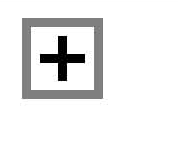
: 현재 선택한 솔리드 생성 트리 밑으로 하위 트리 가 있다는 것 을 나타냅니다.
* 펼쳐보기을 할 수 있다는 표시입니다.

: 현재 선택한 솔리드 생성 트리 밑으로 하위 트리 가 없다는 표시로 상위 트리가 존재한다는 표시입니다.
* 접기을 할 수 있다는 표시입니다.

: 생성 작업 억제 (또는 롤백 상태)로 상태 표시하는 것입니다.

: 그룹화 한 폴더 가 존재합니다.
③ 솔리드 관리자 옵션 창
* 이 마우스 우클릭해서 나오는 옵션 창 이 두 가지 가 있습니다.

왼쪽은 솔리드 생성 구성 항목을 선택한 상태에서 마우스 우클릭한 경우 표시되는 옵션 창입니다.
오른쪽은 솔리드 구성 루트 트리 항목을 선택한 상태에서 마우스 우클릭한 경우 표시되는 옵션 창입니다.
* 여기서는 우선 왼쪽을 기준으로 설명하며 왼쪽에 없는 오른쪽 기능만 설명합니다.
① 솔리드
솔리드 관리자 창에서 솔리드 관련 생성 기능을 사용합니다.

* 실 사용 내용은 마스터캠 솔리드 생성 기능과 동일하므로 여기서는 설명을 생략하겠습니다.
* 다만 이렇게 대부분 의 기능을 여기서 사용 가능하다는 것 을 말씀드립니다.
② 그룹
해당 솔리드 형상의 모임 그룹을 생성할 수 있습니다.
그 생성된 그룹의 하위 트리로 솔리드 을 위치할 수 있고 그 안에서 솔리드 생성 , 수정 이 가능하면 생성된 솔리드의 식별 , 분리에 활용합니다.
추가 : 그룹을 선택한 항목 밑으로 생성합니다.
* 그룹 밑으로 또다른 그룹 을 생성 할수 없습니다.

그룹에서 보디 삭제 : 이렇게 그룹 밑 으로 들어간 하위 트리 솔리도 객체 을 그룹 밖으로 이동합니다.
* 솔리드 객체 을 삭제하는 것은 아닙니다.
* 해당 항목을 그룹 밖으로 이동하는 기능입니다.
③ 모델 수정
생성된 솔리드에 대한 수정을 실행합니다.
* 이미 생성된 솔리드 구성 항목에 대한 수정 이 아니고 솔리드에 대한 수정을 새롭게 생성하는 것입니다.
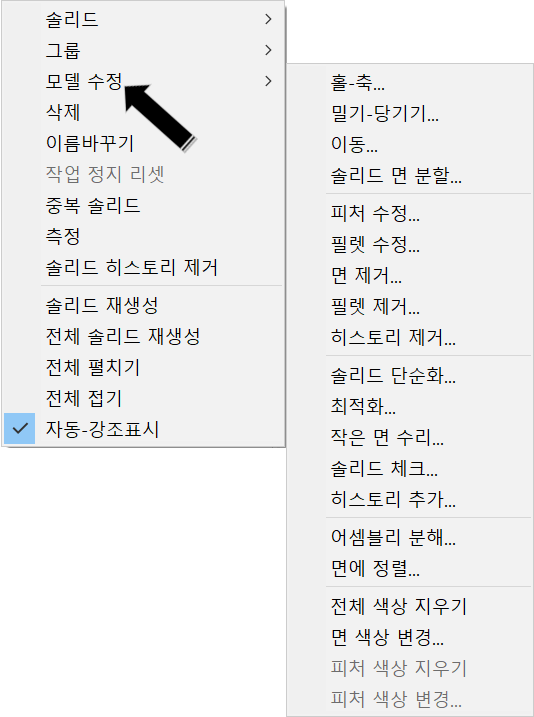
* 이 모델 수정 기능 은 마스터캠 솔리드 수정 기능과 동일하므로 여기서 설명을 생략하도록 하겠습니다.
④ 삭제
해당 선택 솔리드 구성 항목을 삭제합니다.
* 만일 이러한 삭제 행위 가 솔리드 구성에 변동 사항을 만든다면 해당되는 솔리드 항목 은 같이 삭제됩니다.
⑤ 이름 바꾸기
해당 선택 솔리드 구성 항목의 이름을 변경합니다.
* 기본적으로 솔리드 항목 이름 은 생성 기능 설명 이름으로 정해집니다.
* 또는 더블 클릭 시 도 이름 변경 이 가능합니다.
⑥ 작업정지 리셋
통상의 경우 작업정지 리셋 은 항상 마지막 항목에 위치하는 것이 원칙입니다.
(솔리드 생성 항목의 마지막을 표시하는 것 하나의 기능입니다.)

그런데 여러 가지 이유로 작업 정리 위치 을 변동한 후 다시 되돌려 놓는(맨 마지막으로) 과정을 간편하게 하는 기능입니다.
* 간단하게 얘기 하면 작업정지 위치 을 항목 맨 마지막으로 이동시킵니다.
⑦ 중복 솔리드
선택한 솔리드 루트 트리를 기준으로 하위 트리 을 포함 한 솔리드 구성 내용을 복사하여 맨 마지막 항목으로 복사됩니다.
* 변역 이 좀 이상 하게 되었는데 원문 은 두 개의 솔리드라고 되어 있고 설명은 솔리드 을 복사한다고 되어 있습니다.

⑧ 측정
해당 선택된 솔리드 항목에 대한 측정을 실행합니다.
* 마스터캠의 요소 측정과 같은 기능을 실행합니다.

⑨ 솔리드 히스토리 제거
해당 선택한 솔리드 항목 은 솔리드 생성 구성 항목 이 삭제된 바디 형태의 솔리드로 전환됩니다.
* 만일의 경우 솔리드 생성 이 완료된 후 수정의 가능 성 이 없는 경우 작업의 단순화 을 위해 실시하는 경우가 있습니다.
* 또는 차후 임의적인 수정을 위하여 히스토리 삭제 을 요구하는 과정 이 있으므로 미리 정리하는 경우도 있습니다.

⑩ 솔리드 재생성
솔리드 관리자 창 툴바 아이콘 중 솔리드 재생성과 같은 기능을 합니다.

⑪ 전체 솔리드 재생성
솔리드 관리자 창 툴바 아이콘 중 전체 솔리드 재생성 과 같은 기능 을 합니다.
⑫ 전체 펼치기
솔리드 관리자 창 툴바 아이콘 중 전체 펼치기 과 같은 기능 을 합니다.

⑬ 전체 접기
솔리드 관리자 창 툴바 아이콘 중 전체 접기 과 같은 기능 을 합니다.
⑭ 자동-강조표시
체크되어 있으면 (기본 상태) 솔리드 구성 항목을 선택 하면 그 솔리드 형태 을 작업 화면 에서 강조 표시 을 합니다.

그리고 솔리드 루트 트리 항목 을 선택할 경우의 옵션 창 항목 중 중복되는 것 을 빼고 나머지 을 설명 하겠습니다.
압축
* 압축이라고 변역은 나와 있지만 파일 압축이라는 것이 아니고 억제 기능입니다.

우선 압축 (억제) 하고자 하는 솔리드 구성 항목을 선택합니다. (필렛 2개소)

선택 후 압축(억제) 기능을 실행합니다.
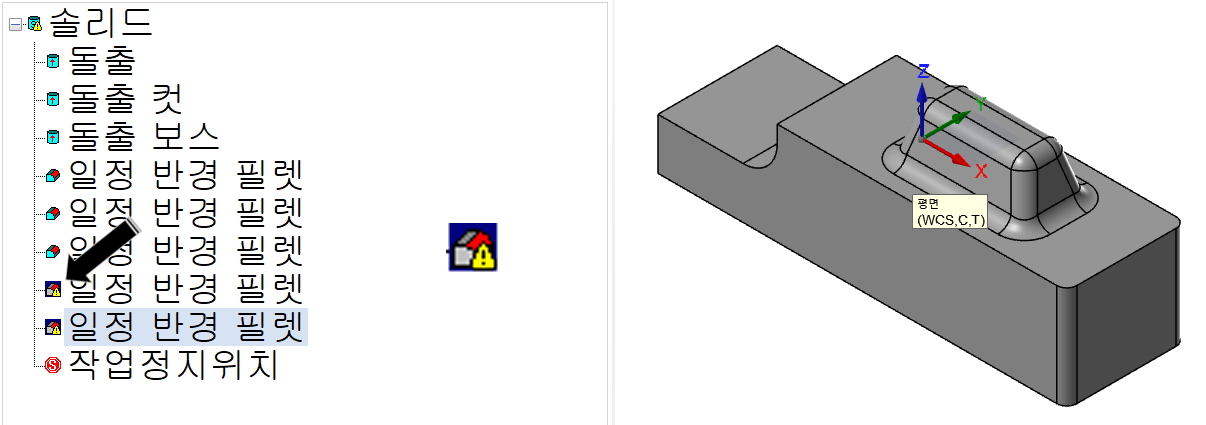
그러면 작업 화면의 실제 솔리드 도 해당 선택 (억제된) 솔리드 부분 이 생성 안되어 있는 형태로 솔리드 가 변화합니다.
* 실제 솔리드 가 변동된 상태입니다.
* 그리고 해당 솔리드 구성 항목은 경고(따옴표) 아이콘 이 붙습니다.
* 이러한 기능 은 어떠한 솔리드 생성 후 중간 단계에서 다른 솔리드 생성 또는 변경을 하고 싶은데 경우에 따라 그 중간 단계 이후 솔리드 생성 은 잠시 보류해 두고 이 상태에서 솔리드 구성 생성 또는 수정을 해보고 다시 복원할 것 이냐 또는 반영할 것 인가 을 검토 하기 용이하게 하기 위하여 사용됩니다.
* 이러한 기능 없이 중간에 솔리드 구성 를 생성하거나 수정하면 그 이후 이미 생성된 솔리드 때문에 적용 이 안 되는 경우가 많아 사용됩니다. (모델링 전문 소프트웨어 을 사용해 보신 분 은 이해 가 빠른 것입니다.)
* 간단히 표현하면 작업자 가 한번 저 솔리드 구성(필렛) 이 없는 상태에서 솔리드 을 변경해 보면 어떠한 가 을 보고 싶을 때 사용합니다.
* 다만 저 억제한 솔리드 와 연관된 솔리드 가 있으면 그 솔리드도 같이 생성 이 보류 됩니다.
강조 표시
선택한 솔리드 구성 항목을 작업화면에 표시되는 솔리드에서 강조 표시 을 합니다.
* 자동-강조표시 여부와 관계없이 작용합니다.
작업 정지 을 여기로 이동
위 압축 기능과 다른 (반대적으로) 기능입니다.
선택 범위(작업정지 위치 밑으로 작용)를 작업정지 표시 칸 을 이동시키므로 실행합니다.

위 와 같이 돌출 컷 밑으로 작업정지 위치 을 이동하고 싶으면 먼저 선택한 후 옵션 창에서 "작업정지를 여기로 이동"을 클릭하면 선택한 돌출 컷 밑으로 작업정지 위치 가 이동합니다.
그러면 작업정지 위치 밑으로 위치하는 솔리드 구성 항목 은 동결됩니다.
* 동결된다는 얘기 는 현재 선택된 (동결된) 솔리드 구성항목 은 해당 내용 을 변경 수정 이 불가능 한 상태 에서 작업 화면 에서 는 그 해당 솔리드 형태 는 생성 되지 않은 상태 가 됩니다.
* 간단히 애기 하면 어느 부분별 솔리드 부분을 생성하였으나 일단 생성되지 않은 상태로 유지하면서 계속적인 다른 작업을 진행하고자 하는 데 사용됩니다.
* 또는 단순히 작업 시 어느 지정된 부분 은 작업에서 배제 (제외) 하고 작업을 진행하고자 할 때 사용됩니다.
* 위 압축 (억제) 와 차이점 은 압축 은 선택한 개별적인 솔리드 항목 과 연관 된 솔리드가 보류 되고 작업정지 위치는 말그대로 선택 위치 을 기초 로 솔리드 생성 을 보류 합니다.
'마스터캠 2021 기능 교육 자료(초안) > 마스터캠 을 처음 설치 하고 살펴보아야 할 일' 카테고리의 다른 글
| 마스터캠 2021 유저-인터페이스 에 관하여 -3-2 (가공경로 관리자 창 - 파일 , 공구 설정 , 공작물 설정) (0) | 2022.12.31 |
|---|---|
| 마스터캠 2021 유저-인터페이스 에 관하여 -3-1 (가공경로 관리자 창 - 트리 구조 설정) (0) | 2022.12.24 |
| 마스터캠 2021 유저-인터페이스 에 관하여 -6-1 (평면 관리자 창) (1) | 2022.12.17 |
| 마스터캠 2021 유저-인터페이스 에 관하여 -5 (레벨 관리자 창) (1) | 2022.12.11 |
| 마스터캠 2021 유저-인터페이스 에 관하여 -4 (단축키) (1) | 2022.12.08 |


